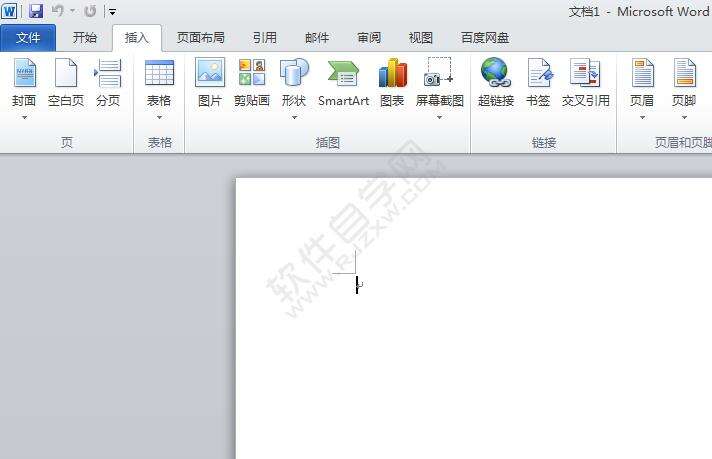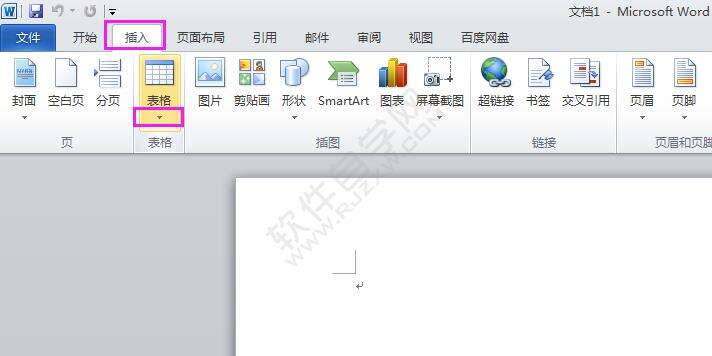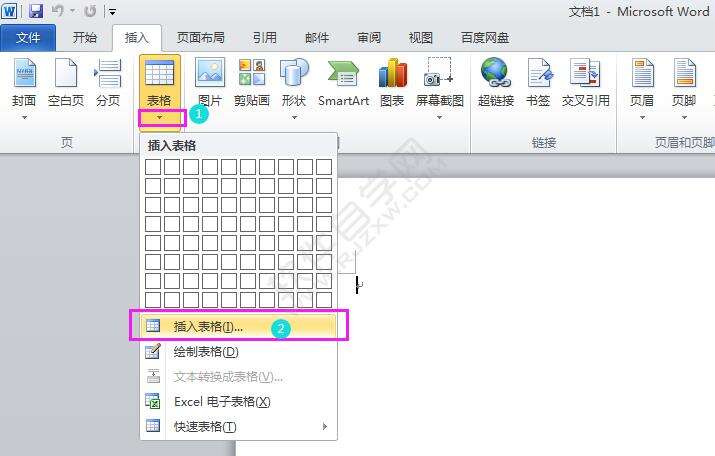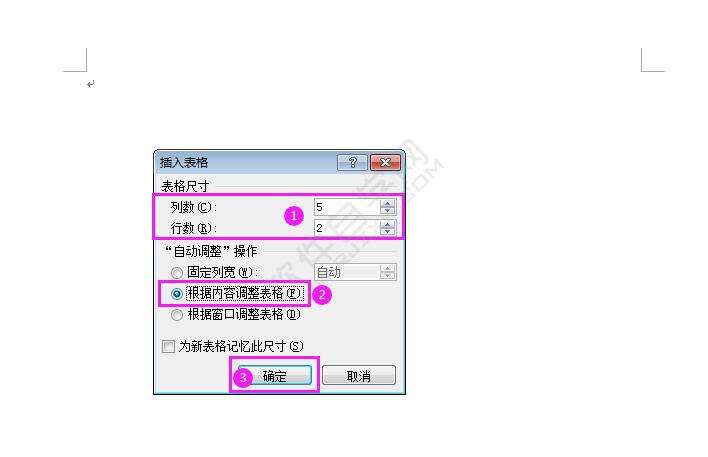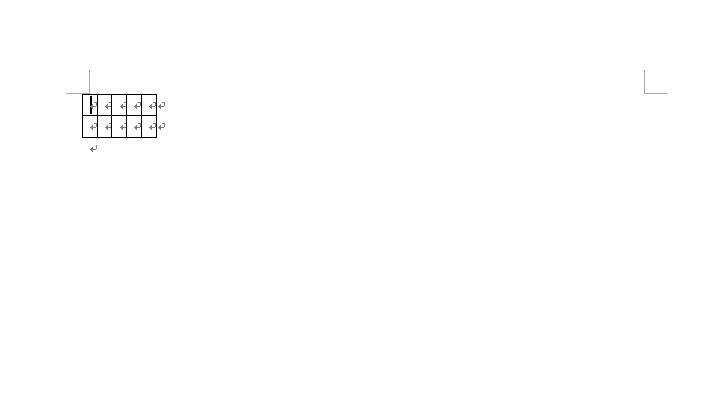Word2010根据内容调整表格怎么创建
办公教程导读
收集整理了【Word2010根据内容调整表格怎么创建】办公软件教程,小编现在分享给大家,供广大互联网技能从业者学习和参考。文章包含219字,纯文字阅读大概需要1分钟。
办公教程内容图文
2、点击插入菜单,点击表格的小三角图标。
3、点击插入表格。
4、弹出插入表格面板,设置行数与列数,选择根据内容调整表格。点击确定。
5、这个就插入了一个小表格,根据内容调整的表格。
以上就是Word2010根据内容调整表格怎么创建,希望大家喜欢。
办公教程总结
以上是为您收集整理的【Word2010根据内容调整表格怎么创建】办公软件教程的全部内容,希望文章能够帮你了解办公软件教程Word2010根据内容调整表格怎么创建。
如果觉得办公软件教程内容还不错,欢迎将网站推荐给好友。